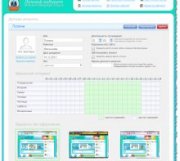Расширения для Firefox
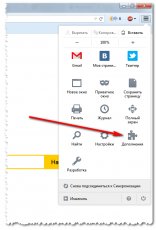 Сегодня расскажем про детский браузер Гогуль, который обезопасит ваше чадо от ненужной и порой зловредной информации, которой пестрит интернет.
Сегодня расскажем про детский браузер Гогуль, который обезопасит ваше чадо от ненужной и порой зловредной информации, которой пестрит интернет.
Ограничивать детей от компьютера или интернета, это не вариант. Таким образом, ребенок только обозлится на вас и будет всячески добиваться доступа к запретному. Ведь запретный плод, как говорится, сладок.
В интернете полно хорошей и полезной информации, которая поможет вашему ребенку научиться читать, писать, развивать логику и интуицию. Так зачем тогда ограждать ребенка от всего интернета? Можно ведь просто предоставить доступ только к тому что полезно!
 Гогуль – это расширение для браузера Firefox, которое превращает ваш браузер, в браузер для детей. Мало того что по умолчанию закрыта любая вредная для детских умов информация, так у вас будет возможность ограничивать время провождения ребенка в интернете и смотреть информацию о посещенных страницах. Интересно? Значит читаем дальше!
Гогуль – это расширение для браузера Firefox, которое превращает ваш браузер, в браузер для детей. Мало того что по умолчанию закрыта любая вредная для детских умов информация, так у вас будет возможность ограничивать время провождения ребенка в интернете и смотреть информацию о посещенных страницах. Интересно? Значит читаем дальше!
Установка детского браузера Гогуль
Как я уже сказал, Гогуль это расширение для браузера Firefox. Чтобы его установить, откройте браузер и перейдите в вкладку “Дополнения”
 в строке поиска наберите “Гогуль” и нажмите Enter, когда появиться дополнение, нажмите напротив него кнопку “Установить”
в строке поиска наберите “Гогуль” и нажмите Enter, когда появиться дополнение, нажмите напротив него кнопку “Установить”
после успешной установки, вам предложат перезапустить браузер, соглашайтесь. После того как загрузится браузер, вы увидите что дополнение “Гогуль” установлено и включено
На рабочем столе, в свою очередь, появится ярлык для детского браузера “Гогуль”
На этом с установкой детского браузера покончено! Перейдем к настройке.
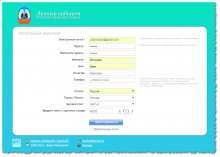 Регистрируем профиль для родительского контроля
Регистрируем профиль для родительского контроля
Для того чтобы вы всегда были в курсе чем занимается ваш ребенок, а так же могли ограничить его времяпровождение в интернете, вам нужно зарегистрировать профиль родителя на сайте Гогуль, вот ссылка:
Переходим по ссылке и заполняем все поля, после чего жмем кнопку “Зарегистрировать”
Теперь проверьте почтовый ящик, указанный при регистрации и перейдите по ссылке, которая пришла в письме подтверждающем регистрацию
После перехода по ссылке, вы попадете в личный кабинет, в котором нужно будет кое что настроить.
Настройка прав доступа для ребенка в личном кабинете
И так, после успешного входа в личный кабинет, можно приступить к настройке детского профиля. Для этого откроем кнопку “Детские аккаунты” и нажмем на кнопку “Добавить аккаунт“.
В открывшейся форме, нужно указать имя и фамилию вашего ребенка, его пол и дату рождения. Указать длительность доступа к интернету на сутки, а так же указать время в которое ребенку можно пользоваться интернетом, а в какое нет.